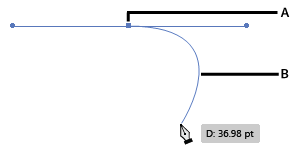באמצעות הכלי Pen, לחץ פעם אחת על ה- Artboard כדי לצייר נקודת החלקה, וגרור את העכבר כדי ליצור את נקודות האחיזה בהתאם לצורך.
בעבר, בעת שימוש בכלי Pen היה קשה לחזות מראש את הנתיב שישורטט מבלי להציב נקודת עיגון במשטח העבודה. החל מגרסת 2014 של Illustrator CC הכלי Pen מציג תצוגה מקדימה של הנתיב שיצוייר מנקודת העיגון הקודמת אל המיקום הנוכחי של המצביע.
-
הערה:
כאשר אתה מצייר נקודת החלקה בעזרת הכלי Pen, נקודות האחיזה המנוגדות שיווצרו יהיו תמיד זהות באורכן ומותאמות. לחץ על Cmd / Ctrl במהלך הגרירה של נקודות האחיזה של נקודת החלקה, כדי ליצור נקודות אחיזה שאינן זהות באורכן (ההתאמה נשארת ללא שינוי).
-
שחרר את לחצן העכבר. כאשר אתה מעביר את מצביע העכבר לאורך ה- Artboard, מוצג נתיב המציין מה יצוייר אם תבחר לשחרר נקודת עיגון במיקום של מצביע העכבר.

A. נקודת עיגון ראשונה ונקודות האחיזה שלה B. תצוגה מקדימה של Rubber Band של הנתיב בין נקודת העיגון הראשונה ומצביע העכבר

-
כאשר התצוגה המקדימה מוצגת בנתיב שרצית לצייר, לחץ על המיקום, ו- Illustrator יצייר את הנתיב כפי שהוצג בתצוגה המקדימה.
כאשר התצוגה המקדימה מופעלת, לחיצה על Esc מפסיקה את הצגת התצוגה המקדימה ומסיימת את הנתיב. זוהי פעולה זהה ללחיצה על קיצור המקשים P בזמן העבודה עם הכלי pen (כאשר תכונת התצוגה המקדימה כבויה).
הפעלה או ביטול של תכונת התצוגה המקדימה:
- פתח את תיבת הדו-שיח Preferences (Ctrl + K)
- עבור אל הכרטיסיה Selection and Anchor Display
- בחר או נקה את תיבת הסימון Enable Rubber Band for Pen Tool.